A
Ami Zui Tánh
Guest
Facebook Dark Mode (hay còn gọi là chế độ Night Mode) là một giao diện mới được sử dụng để thay thế giao diện trắng sáng thường thấy bằng hai màu chủ đạo đen và xám trên ứng dụng này. Tuy đó chỉ là một thay đổi nhỏ, nhưng nó thật sự cần thiết cho rất nhiều người dùng hiện nay. Trong bài viết này Canhrau sẽ hướng dẫn mọi người cách để có thể bật chế độ tối trên Facebook một cách nhanh nhất.
Có thể bạn quan tâm:
Chế độ tối của Facebook (hay Dark Mode) đã được xuất hiện trên điện thoại và máy tính để bàn. Nó giúp cho bạn có cái nhìn trực quan hơn, dễ dàng hơn qua những gì được hiển thị trên trang cá nhân của mình.
Facebook Dark Mode không chỉ đơn giản là về mặt hiển thị. Nó còn giúp giảm bớt ánh sáng xanh giúp bạn có một giấc ngủ ngon hơn, đồng thời giao diện tối chắc chắn sẽ giúp bạn đỡ chói mắt trong khi sử dụng ứng dụng Facebook vào ban đêm và mang lại trải tốt hơnhơn.
Ngoài ra, chế độ tối Facebook cũng mang lại một lợi ích lớn cho pin điện thoại của bạn. Các chuyên gia nghiên cứu của Google đã phát hiện ra rằng các màu sắc nổi bật có ảnh hưởng trực tiếp đến khả năng tiêu thụ pin nhiều hơn đáng kể so với màu trắng. Điều này đặc biệt đúng với các thiết bị sử dụng màn hình AMOLED. Do đó, việc hoán đổi giao diện Facebook sang chế độ tối có thể giúp các thiết bị điện thoại, máy tính bảng của bạn hoạt động lâu hơn.
Bước 1: Trên giao diện của Facebook mới, thì bạn hãy nhấn vào biểu tượng Dấu mũi tên ở góc phải, chọn Màn hình & trợ năng.
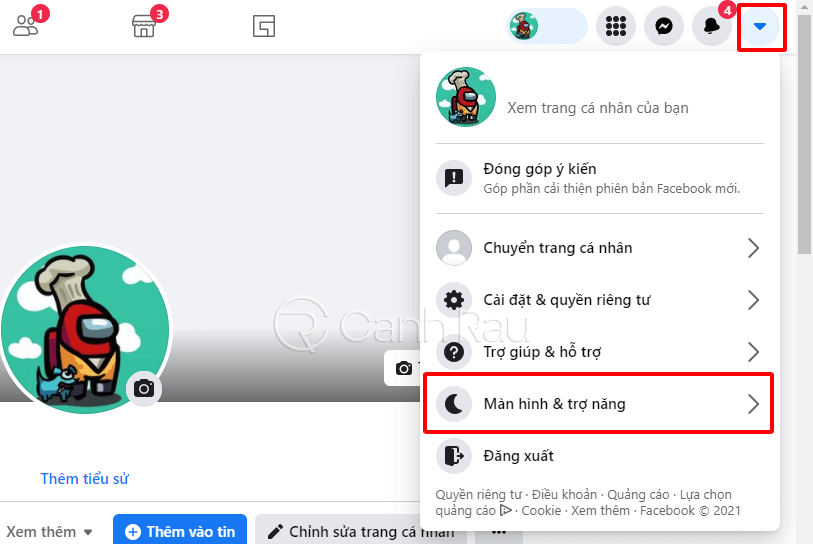
Bước 2: sau đó nhấn vào mục Bật trong mục Chế độ tối là có thể bật chế độ Dark Mode trên Facebook phiên bản mới rồi đấy.
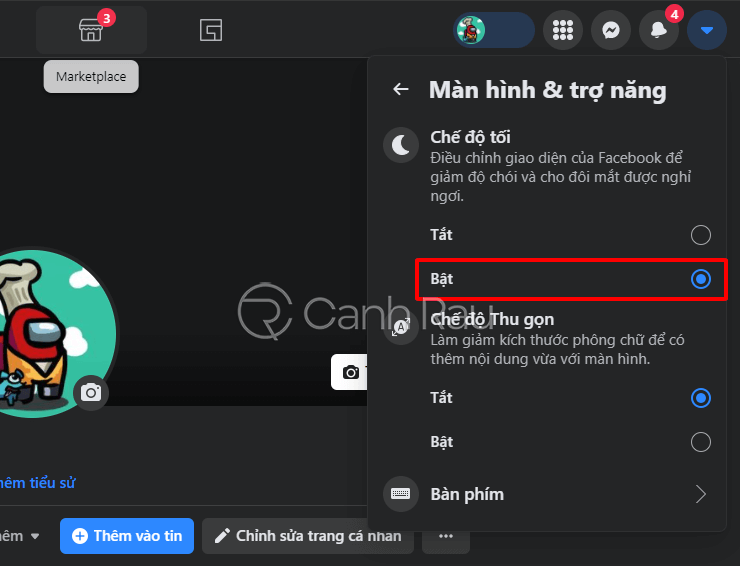
Cách bật chế độ tối cho Facebook trên Android cũng khá là đơn giản, bạn chỉ việc làm theo hướng dẫn sau đây để có thể mở chế độ này.
Bước 1: Mở ứng dụng Facebook trên điện thoại của bạn, sau đó nhấn vào biểu tượng Ba dấu gạch ngang ở phía trên.
Bước 2: Chọn Cài đặt & Quyền riêng tư, và nhấn vào Chế độ tối.
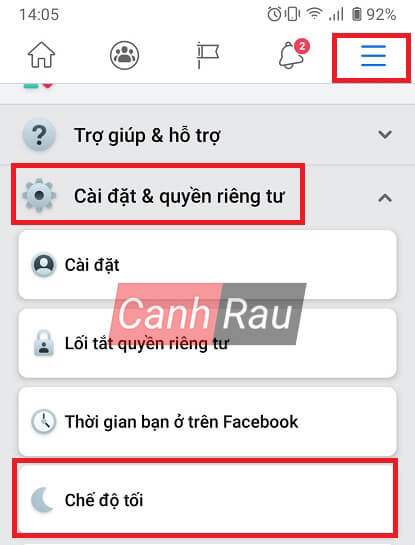
Bước 3: Trong cài đặt Chế độ tối, bạn hãy đánh dấu vào ô Bật để mở tính năng Dark Mode trên Facebook của điện thoại.
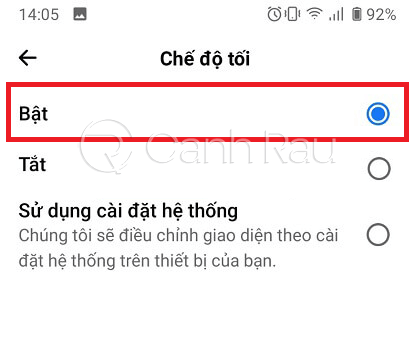
Bước 4: Quay lại ứng dụng Facebook để trải nghiệm Dark Mode dành cho điện thoại Android ngay thôi nào!
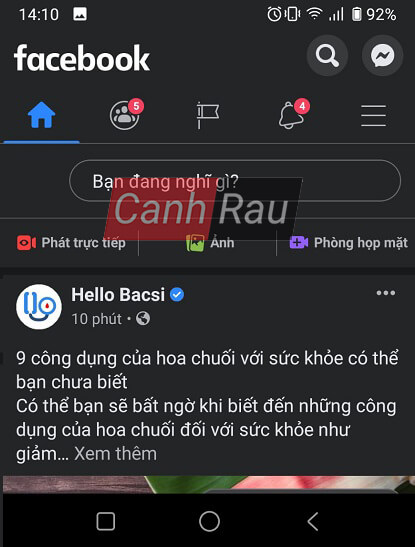
Bước 1: Mở ứng dụng Facebook trên iPhone, sau đó bạn hãy nhấn vào biểu tượng Ba dấu gạch ngang ở phía dưới.
Bước 2: Tiếp theo là bạn hãy kéo xuống dưới và nhấn vào tính năng Cài đặt & Quyền riêng tư.
Bước 3: Chọn Chế độ tối trong danh sách tính năng được hiển thị. Chọn Bật để bật Dark Mode.
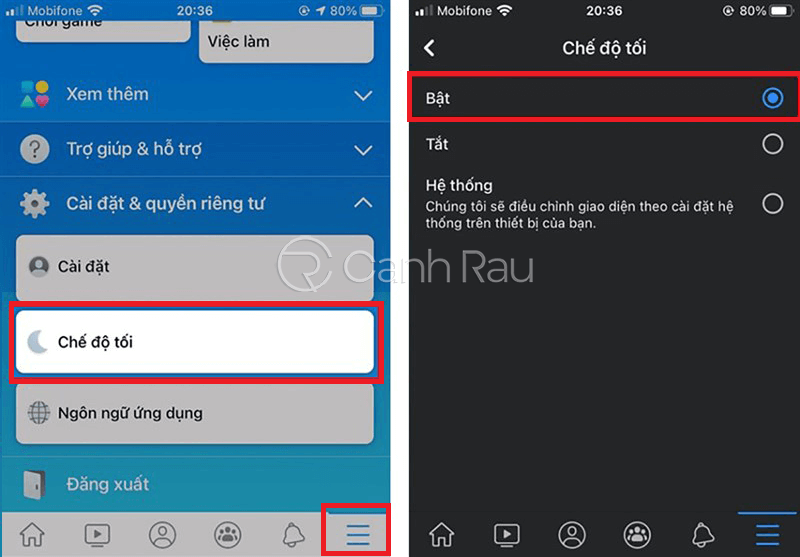
Bước 4: Quay trở lại app Facebook để trải nghiệm Dark Mode trên thiết bị iPhone/iPad của bạn.
Chế độ Dark Mode của Facebook trên Mobile dường như vẫn còn trong giai đoạn phát triển và một số người dùng. Ở thời điểm hiện tại, bạn có thể trải nghiệm chế độ Dark Mode trên các thiết bị điện thoại, máy tính bảng của mình bằng cách sau:
Bước 1: Mở trình duyệt Chrome và gõ chrome://flags/#enable-force-dark vào thanh địa chỉ trình duyệt và thay đổi hai chế độ Android web contents dark mode và Android Chrome UI dark mode thành Enabled.
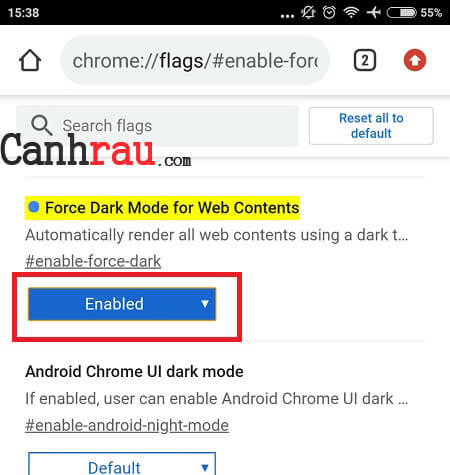
Bước 2: Khi đã thực hiện xong, bạn hãy mở trình duyệt Google Chrome sau đó nhấn vào nút ba chấm ở phía bên phải thanh địa chỉ, chọn Chủ đề.
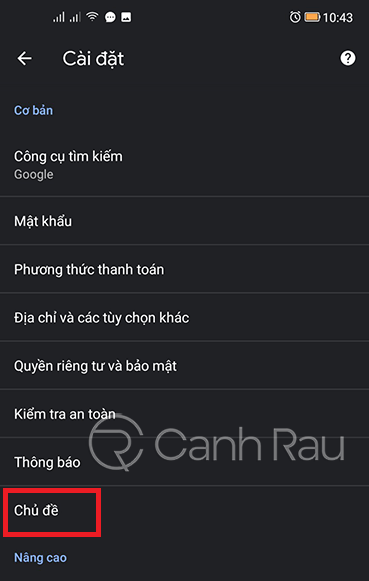
Bước 3: Đánh đấu vào ô Tối, bây giờ bạn hãy thử mở lại Facebook trên trình duyệt Chrome của điện thoại là sẽ xuất hiện chế độ Tối rồi.
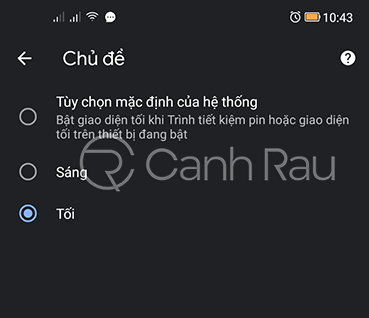
Sau khi chuyển đổi giao diện của ứng dụng Facebook sang chế độ tối thì chắc hẳn bạn cũng đang tìm cách để thực hiện tương tự cho Messenger đúng không nào? Hãy làm theo hướng dẫn sau đây để có thể chuyển đổi sang chế độ dark mode cho ứng dụng Messenger của điện thoại Android và iPhone nhé:
Bước 1: Tại giao diện của Messenger, bạn hãy nhấn vào hình ảnh đại diện ở góc trái của màn hình.
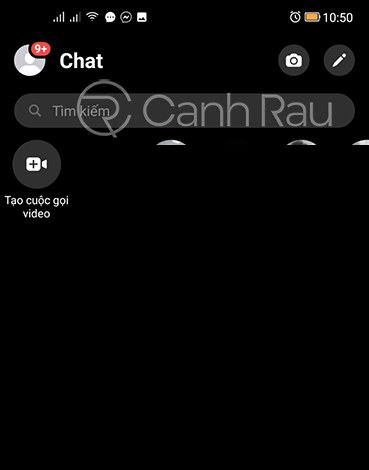
Bước 2: Trong giao diện Cài đặt, bạn hãy nhấn tiếp vào mục Chế độ tối ở phía dưới.
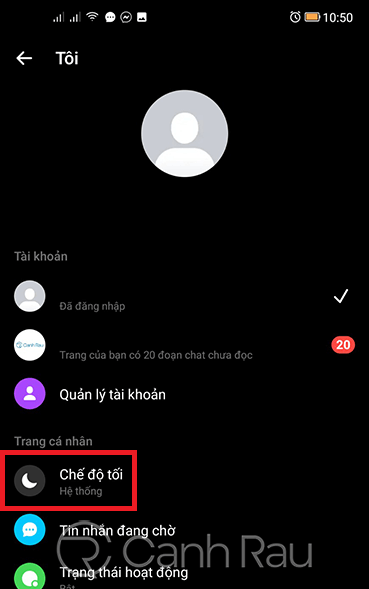
Bước 3: Đánh dấu vào ô Bật là bạn đã có thể bật chế độ tối trên ứng dụng chat của Facebook Messenger rồi.
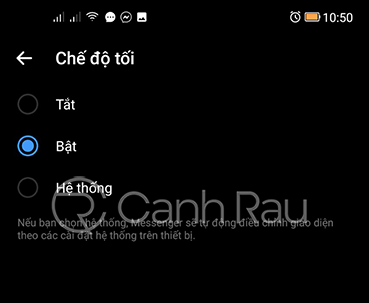
Trong bài viết này mình đã giới thiệu đến các bạn những cách để bật chế độ Dark Mode trên Facebook, bạn có nghĩ rằng chế độ này có giúp bạn đỡ mỏi mắt hơn trong quá trình lướt Facebook không? Hãy để lại cho chúng tôi bình luận bên dưới. Cám ơn bạn đã theo dõi hết bài viết này, và đừng quên chia sẻ với bạn bè để họ có thể cùng thực hiện nhé.
Bài viết Hướng dẫn bật chế độ tối (Dark Mode) trên Facebook đã xuất hiện đầu tiên vào ngày Canhrau.com.
Có thể bạn quan tâm:
- Hướng dẫn 4 cách bật chế độ Dark Mode Windows 10
- Cách bật chế độ Dark Mode trên trình duyệt Google Chrome
- Top 15 Theme Windows 10 tuyệt đẹp và miễn phí 2020
- Cách bật chế độ Night Mode trên Youtube
Chế độ tối của Facebook là gì?
Chế độ tối của Facebook (hay Dark Mode) đã được xuất hiện trên điện thoại và máy tính để bàn. Nó giúp cho bạn có cái nhìn trực quan hơn, dễ dàng hơn qua những gì được hiển thị trên trang cá nhân của mình.
Facebook Dark Mode không chỉ đơn giản là về mặt hiển thị. Nó còn giúp giảm bớt ánh sáng xanh giúp bạn có một giấc ngủ ngon hơn, đồng thời giao diện tối chắc chắn sẽ giúp bạn đỡ chói mắt trong khi sử dụng ứng dụng Facebook vào ban đêm và mang lại trải tốt hơnhơn.
Ngoài ra, chế độ tối Facebook cũng mang lại một lợi ích lớn cho pin điện thoại của bạn. Các chuyên gia nghiên cứu của Google đã phát hiện ra rằng các màu sắc nổi bật có ảnh hưởng trực tiếp đến khả năng tiêu thụ pin nhiều hơn đáng kể so với màu trắng. Điều này đặc biệt đúng với các thiết bị sử dụng màn hình AMOLED. Do đó, việc hoán đổi giao diện Facebook sang chế độ tối có thể giúp các thiết bị điện thoại, máy tính bảng của bạn hoạt động lâu hơn.
Cách bật chế độ tối Dark Mode (Night Mode) trên Facebook của máy tính
Bước 1: Trên giao diện của Facebook mới, thì bạn hãy nhấn vào biểu tượng Dấu mũi tên ở góc phải, chọn Màn hình & trợ năng.
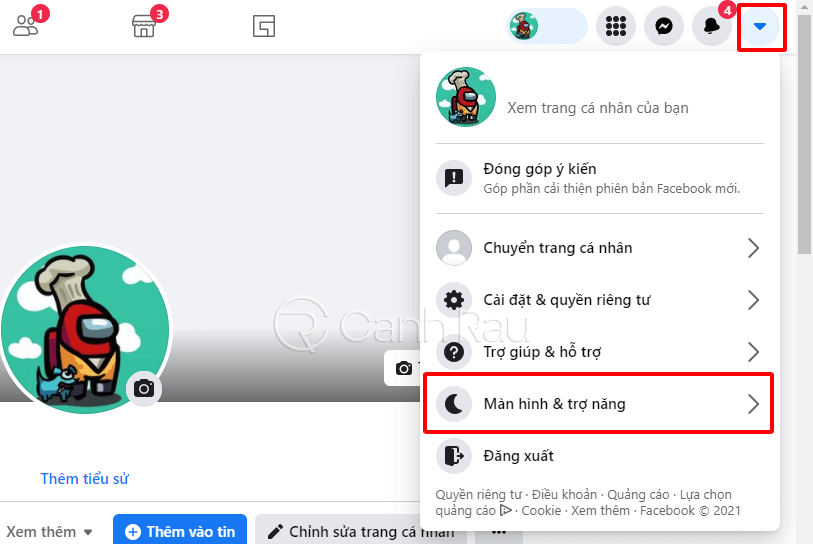
Bước 2: sau đó nhấn vào mục Bật trong mục Chế độ tối là có thể bật chế độ Dark Mode trên Facebook phiên bản mới rồi đấy.
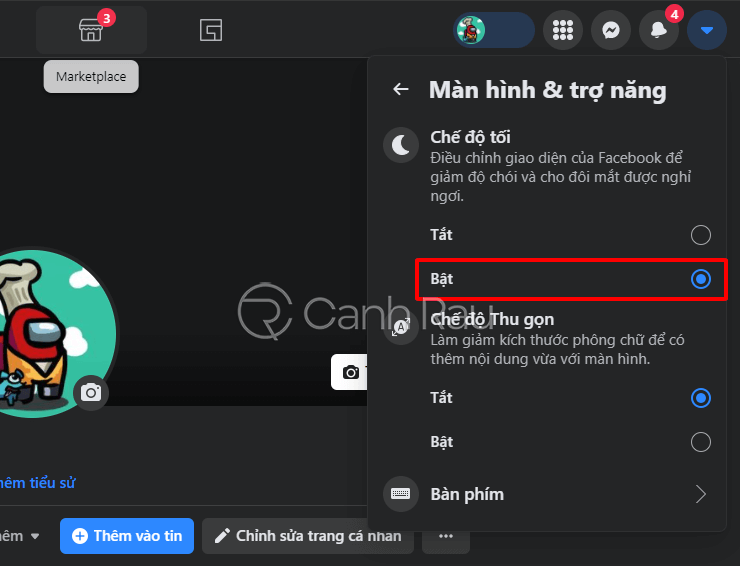
Cách bật chế độ Dark Mode cho Facebook trên điện thoại Android
Cách bật chế độ tối cho Facebook trên Android cũng khá là đơn giản, bạn chỉ việc làm theo hướng dẫn sau đây để có thể mở chế độ này.
Bước 1: Mở ứng dụng Facebook trên điện thoại của bạn, sau đó nhấn vào biểu tượng Ba dấu gạch ngang ở phía trên.
Bước 2: Chọn Cài đặt & Quyền riêng tư, và nhấn vào Chế độ tối.
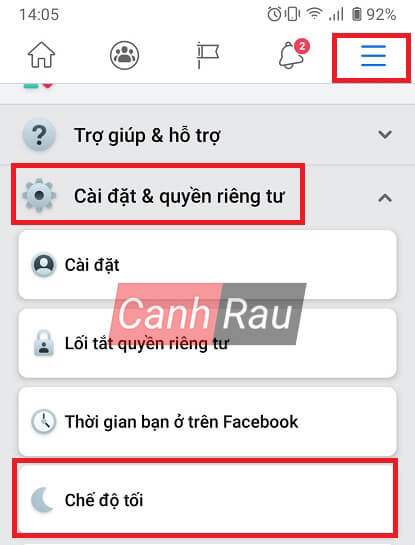
Bước 3: Trong cài đặt Chế độ tối, bạn hãy đánh dấu vào ô Bật để mở tính năng Dark Mode trên Facebook của điện thoại.
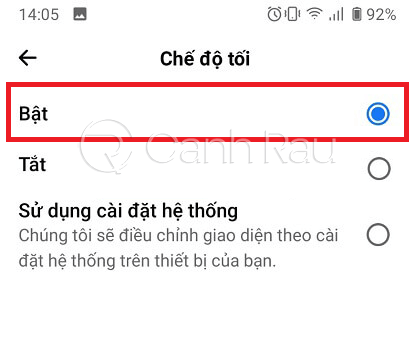
Bước 4: Quay lại ứng dụng Facebook để trải nghiệm Dark Mode dành cho điện thoại Android ngay thôi nào!
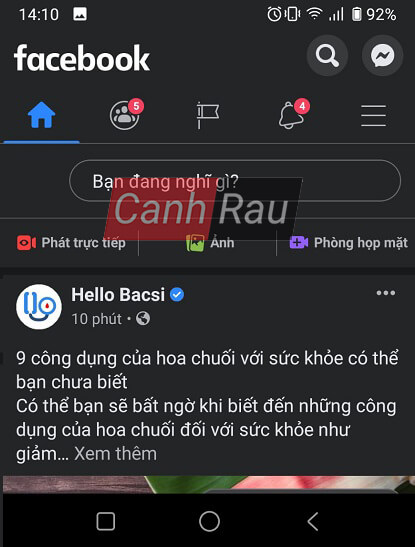
Cách bật chế độ nền tối Dark Mode của ứng dụng Facebook cho iPhone
Bước 1: Mở ứng dụng Facebook trên iPhone, sau đó bạn hãy nhấn vào biểu tượng Ba dấu gạch ngang ở phía dưới.
Bước 2: Tiếp theo là bạn hãy kéo xuống dưới và nhấn vào tính năng Cài đặt & Quyền riêng tư.
Bước 3: Chọn Chế độ tối trong danh sách tính năng được hiển thị. Chọn Bật để bật Dark Mode.
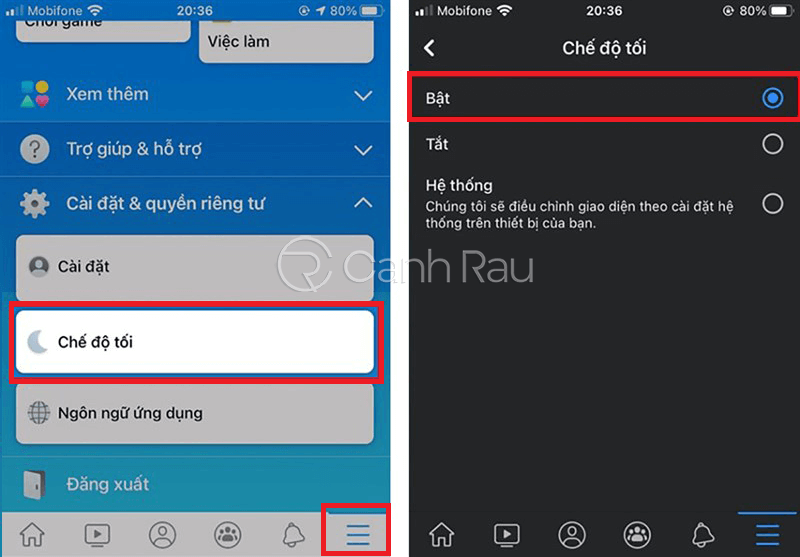
Bước 4: Quay trở lại app Facebook để trải nghiệm Dark Mode trên thiết bị iPhone/iPad của bạn.
Lưu ý: Tính năng Dark Mode trên Facebook của điện thoại iPhone hiện tại chỉ là phiên bản thử nghiệm, do đó nếu bạn là người may mắn thì sẻ thấy tính năng Dark Mode trong cài đặt của Facebook.
Hướng dẫn bật chế độ Dark Mode cho trình duyệt Facebook trên điện thoại Android và iOS
Chế độ Dark Mode của Facebook trên Mobile dường như vẫn còn trong giai đoạn phát triển và một số người dùng. Ở thời điểm hiện tại, bạn có thể trải nghiệm chế độ Dark Mode trên các thiết bị điện thoại, máy tính bảng của mình bằng cách sau:
Bước 1: Mở trình duyệt Chrome và gõ chrome://flags/#enable-force-dark vào thanh địa chỉ trình duyệt và thay đổi hai chế độ Android web contents dark mode và Android Chrome UI dark mode thành Enabled.
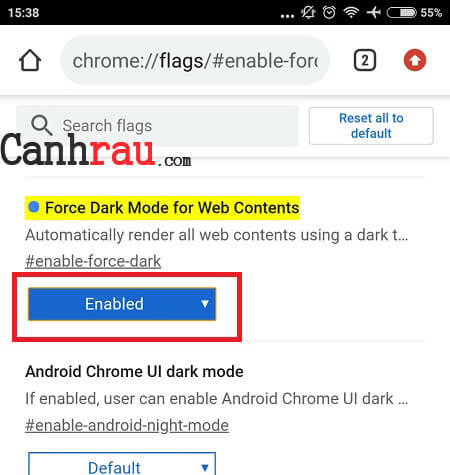
Bước 2: Khi đã thực hiện xong, bạn hãy mở trình duyệt Google Chrome sau đó nhấn vào nút ba chấm ở phía bên phải thanh địa chỉ, chọn Chủ đề.
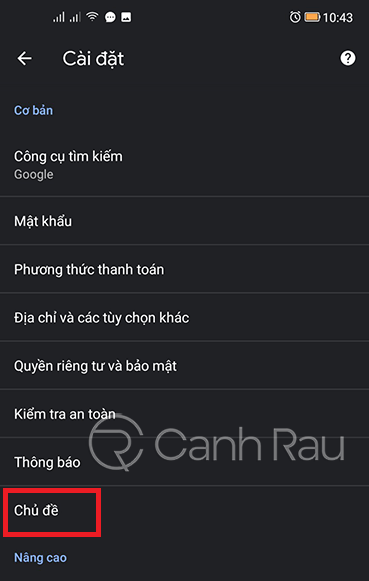
Bước 3: Đánh đấu vào ô Tối, bây giờ bạn hãy thử mở lại Facebook trên trình duyệt Chrome của điện thoại là sẽ xuất hiện chế độ Tối rồi.
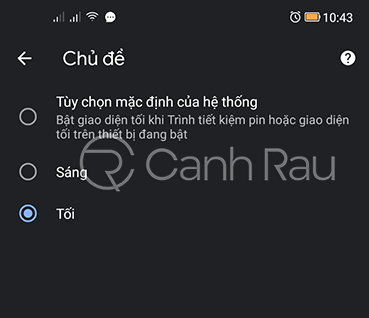
Hướng dẫn bật chế độ tối trên Facebook Messenger
Sau khi chuyển đổi giao diện của ứng dụng Facebook sang chế độ tối thì chắc hẳn bạn cũng đang tìm cách để thực hiện tương tự cho Messenger đúng không nào? Hãy làm theo hướng dẫn sau đây để có thể chuyển đổi sang chế độ dark mode cho ứng dụng Messenger của điện thoại Android và iPhone nhé:
Bước 1: Tại giao diện của Messenger, bạn hãy nhấn vào hình ảnh đại diện ở góc trái của màn hình.
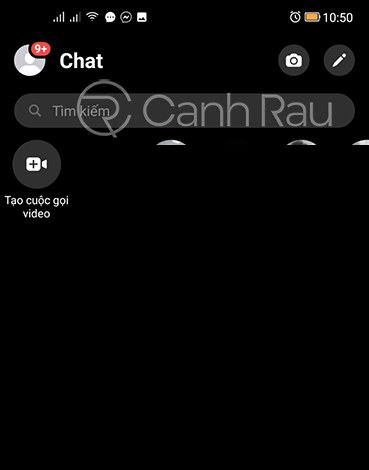
Bước 2: Trong giao diện Cài đặt, bạn hãy nhấn tiếp vào mục Chế độ tối ở phía dưới.
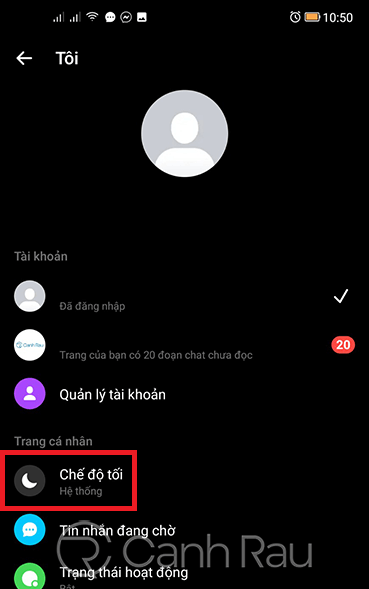
Bước 3: Đánh dấu vào ô Bật là bạn đã có thể bật chế độ tối trên ứng dụng chat của Facebook Messenger rồi.
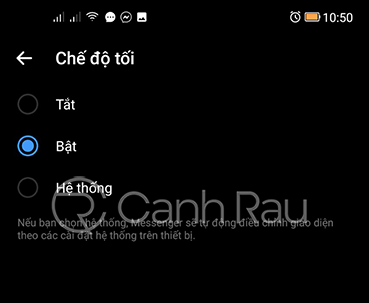
Trong bài viết này mình đã giới thiệu đến các bạn những cách để bật chế độ Dark Mode trên Facebook, bạn có nghĩ rằng chế độ này có giúp bạn đỡ mỏi mắt hơn trong quá trình lướt Facebook không? Hãy để lại cho chúng tôi bình luận bên dưới. Cám ơn bạn đã theo dõi hết bài viết này, và đừng quên chia sẻ với bạn bè để họ có thể cùng thực hiện nhé.
Bài viết Hướng dẫn bật chế độ tối (Dark Mode) trên Facebook đã xuất hiện đầu tiên vào ngày Canhrau.com.
